SPSLogger installieren
Hier wird am Beispiel von Windows 10 die Installation von SPSLogger gezeigt.
Laden Sie von der Seite https://spslog.ch/download die aktuelle Version herunter.
Führen Sie die Setup.exe aus. Sie müssen diversen Sicherheitswarnungen bestätigen.
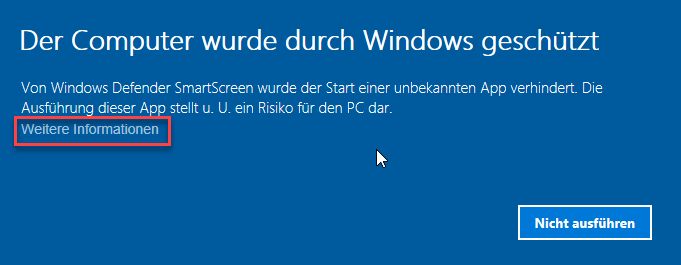
Drücken Sie auf “Weitere Informationen”. Jetzt wird der Button “Trotzdem ausführen” sichtbar.
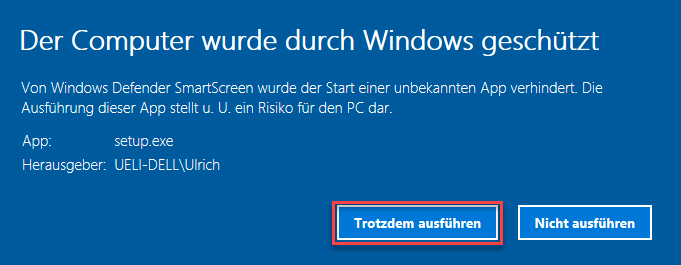
Betätigen Sie den Button “Trotzdem ausführen”.
Falls auf Ihrem Rechner das Microsoft .NET Framework 4.5.1 noch nicht installiert ist, wird dieses mitinstalliert. Bestätigen Sie hierzu die Lizenzbedingungen.
Falls die lokale Datenbank SQL Server LocalDB noch nicht installiert ist, wird diese automatisch mitinstalliert.
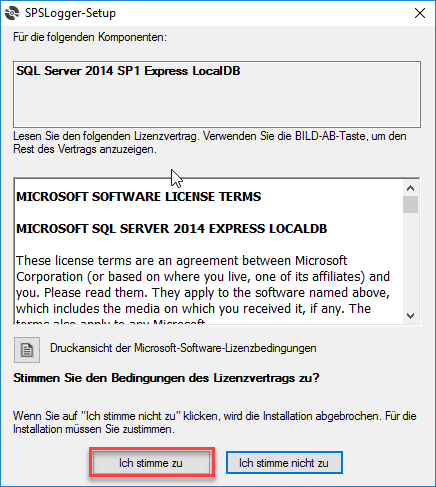
Bestätigen Sie mit dem Button “Ich stimme zu” die Lizenzbedingungen.
Nach der Installation vom .NET Framework und der lokalen Datenbank, sofern dies nötig ist, wird die eigentliche Installation von SPSLogger durchgeführt.
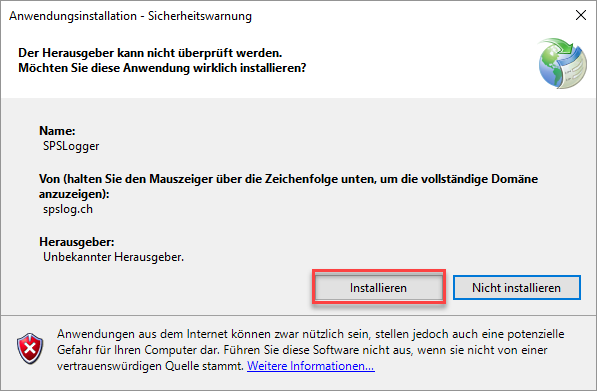
Bestätigen Sie mit dem Button “Installieren” die Installation.
Danach muss nochmals eine Sicherheitswarung bestätigt werden.
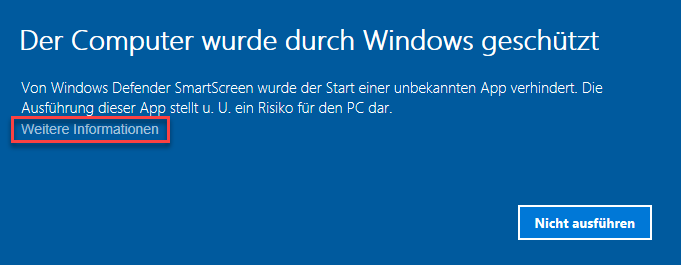
Drücken Sie auf “Weitere Informationen”. Jetzt wird der Button “Trotzdem ausführen” sichtbar.
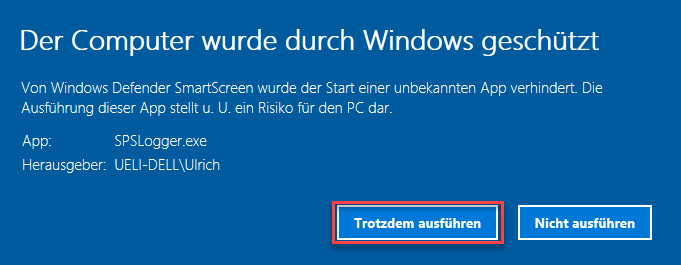
Betätigen Sie den Button “Trotzdem ausführen”.
Nun wird das Programm SPSLogger installiert und danach automatisch gestartet.
Beim ersten Start müssen Sie die Warnungen bestätigen.
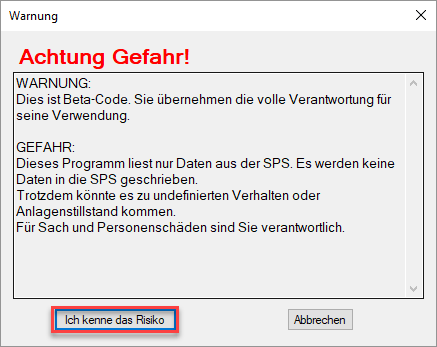
Betätigen Sie den Button “Ich kenne das Risiko”.